falogin.cn登陆
时间:2022-10-25作者:未知来源:争怎路由网人气:
- 迅捷路由器采用2x2 MIMO架构,外置5dBi固定全向天线,无线信号多路收发,提高信号穿透力,增大无线覆盖范围,比单天线无线产品提供更高的无线性能与稳定性。FW300R支持具备Wi-Fi功能的Smart Phone(智能手机)、PAD(平板电脑)等产品,应用更广泛。
问:falogin.cn怎么登陆 ?
答:电脑或者手机,连接到迅捷(fast)路由器后,在浏览器中输入:falogin.cn,就能进入到登陆页面了,然后输入登录密码,可以登录到路由器的设置页面。
温馨提示:
由于文章篇幅的限制,下面只会介绍用电脑登陆falogin.cn的方法。如果你需要用手机登陆falogin.cn,那么请阅读下面的教程了解登录步骤。
falogin.cn手机登录方法
1、用来登陆falogin.cn的电脑,需要用网线连接到迅捷路由器上 1、2、3、4 中的一个接口。另外,请注意,迅捷路由器上的WAN接口,是用来连接光猫(入户宽带网线)的,如下图所示。
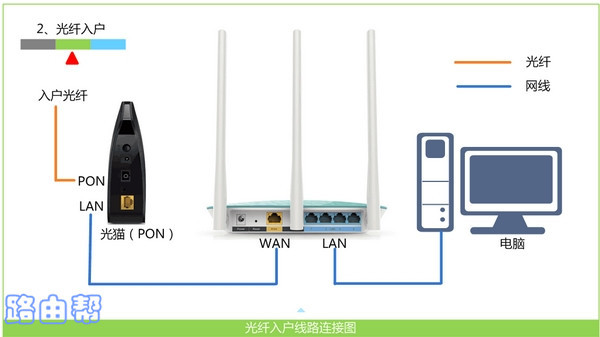
路由器正确连接示意图 2、用电脑登陆falogin.cn的时候,建议把电脑中的IP地址设置成:自动获得,如下图所示。 你可以根据下面教程中的方法,来检查、设置电脑的IP地址。
电脑自动获得IP地址怎么设置?
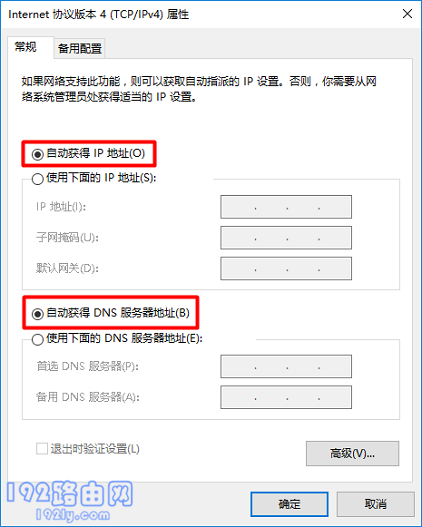
电脑IP地址设置成:自动获得 3、如果前面2个步骤操作正确,那么在电脑浏览器中输入:falogin.cn,可以打开登录页面 ——> 填写正确的 登录密码,就能登录到迅捷路由器的设置界面,如下图所示。
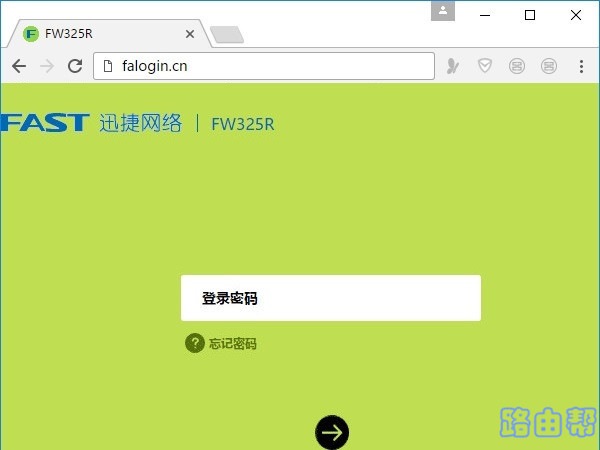
falogin.cn登陆 如果你的迅捷路由器是第一次进行设置,在浏览器中输入:falogin.cn后,浏览器中会出现设置登录密码的提示信息,如下图所示。
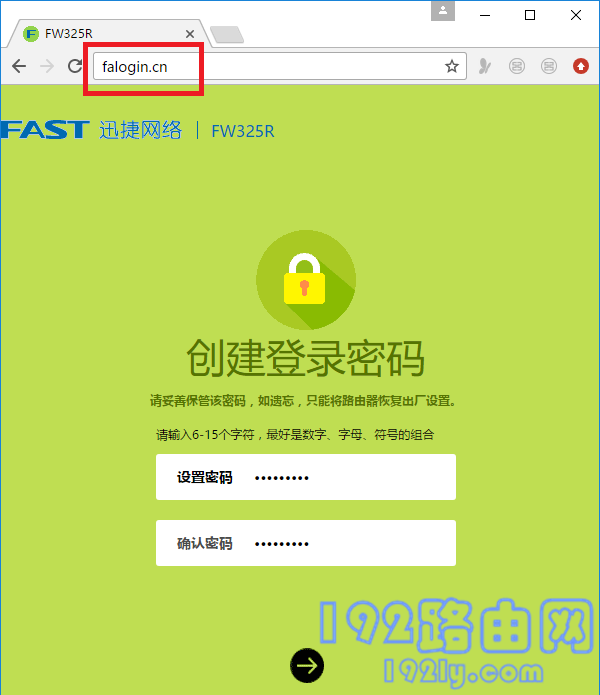
设置登录密码 此时,自己先设置一个登录密码,然后根据页面提示,一步一步设置路由器上网即可。如果不会设置,或者担心设置出错,可以根据下面文章中的方法进行设置。
迅捷路由器怎么设置?(电脑)
常见问题:
1、输入falogin.cn后出现了登录页面,但把登录密码忘了,不能登陆到路由器设置页面怎么办?
这个问题鸿哥之前写了一篇文章,详细的解决了解决办法,这里不再复述,教程链接地址如下:
falogin.cn登录密码忘了怎么办?
2、在浏览器中输入falogin.cn后,不能进入登录页面(设置页面)怎么办?
(1)、检查路由器的线路连接是否正确,检查电脑IP地址是否设置成:自动获得。 这2点在文章开头部分已经进行了详细说明,请仔细阅读着2部分内容,这里不再复述。
(2)、新手用户请注意,需要在浏览器地址栏输入:falogin.cn,才能登陆成功。 浏览器地址栏,指的是浏览器顶部显示网址的地方,如下图所示。
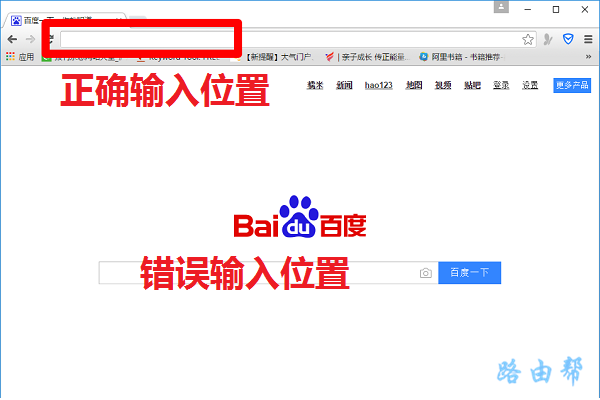
浏览器中正确输入falogin.cn的位置 (3)、在浏览器中输入falogin.cn的时候,字母拼写要正确,还有小圆点的位置要正确,注意小圆点的前后都没有空格,确保输入正确。
PS:falogincn、falogincn.com、fa1ogin.cn、fal0gin.cn 都是错误的登录地址,如果输入这些错误的登录地址,肯定是不能登陆的。
(4)、如果电脑上安装有多个浏览器,可以换一个浏览器,然后重新登陆falogin.cn
(5)、重启电脑,然后继续尝试登陆falogin.cn
(6)、拔掉迅捷路由器的电源线,等待5分钟后,再把电源接通,然后尝试登陆falogin.cn
(7)、如果前面的方法都尝试了,但是仍然不能登陆到falogin.cn,这种情况下,建议把你的迅捷路由器 恢复出厂设置,然后重新设置上网。
温馨提示:
如果不清楚恢复出厂设置的操作步骤,可以阅读下面的文章,查看操作步骤。
迅捷路由器怎么恢复出厂设置?
请注意,恢复出厂设置后,一定要用电脑或者手机,重新设置你的迅捷路由器上网,设置成功后才能使用。可以阅读下面的文章,查看设置上网的方法。
迅捷路由器怎么设置?(电脑)
迅捷路由器用手机怎么设置?
全新的路由器不仅让你更稳定快速地连接无线网络,更可以让家中的智能设备连接在一起。
关键词:falogin.cn登陆